電源を再起動するオプションが表示されるまで、側面ボタンと音量小ボタンを押し続けます
ヒント
- 再起動するには、側面ボタンと音量小ボタンを押し続けます。電源メニューで再起動をタップします。
- または、クイック設定からそのメニューにアクセスします。画面の上部から2回下にスワイプし、電源アイコンをタップします。
この記事では、Samsung Galaxy S20を再起動または電源オフにする方法をいくつか説明します。
ボタンを使用してGalaxy S20を再起動する方法
Samsungは専用電源ボタンを廃止しましたが、物理的なハードウェアボタンを使用してS20を再起動または電源オフにする方法があります。方法は次のとおりです。
側面ボタンと音量小ボタンを両方押し続けます。
電源メニューが表示されるまで、これらのボタンを押し続けます。
これらのボタンはGalaxy S20のスクリーンショットを撮るためにも使用されるため、ボタンを十分に長く押さないと、代わりにスクリーンショットを撮ることになります。逆に、これらのボタンを約20秒間長く押すと、強制的に電話が再起動します。
3つのオプションが表示されます。再起動をタップして電話を再起動します。
クイック設定からGalaxy S20を再起動する方法
Samsung Galaxy S20を再起動する最も簡単で最速の方法の1つは、画面の上部から下にドラッグするだけでどこからでもアクセスできるクイック設定を使用することです。手順は次のとおりです。
どの画面からでも下にスワイプして、半画面のクイック設定パネルを開きます。
もう一度下にスワイプしてフルスクリーンパネルを開き、右上の電源アイコンをタップします。
オプションのリストから再起動を選択します。
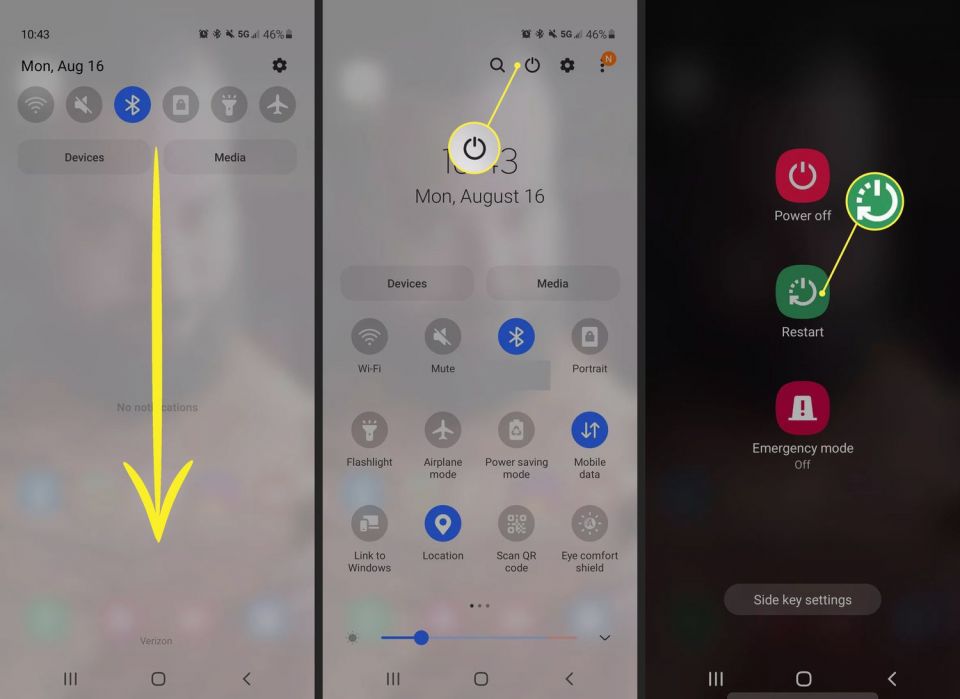
Samsung S20の側面ボタン機能を変更する方法
デフォルトでは、Samsung Galaxy S20の側面ボタンはBixbyを起動します。代わりに、電源メニューをトリガーして、そのボタンで電話の再起動または電源オフができるようにしたい場合は、そのように再構成することができます。カスタマイズ方法は次のとおりです。
上記のいずれかの方法を使用して、電源設定メニューを開きます。クイック設定パネルのアイコンを使用するか、側面ボタンを押します。
下部にある側面キー設定をタップします。
長押しセクションから、電源オフメニューを選択します。
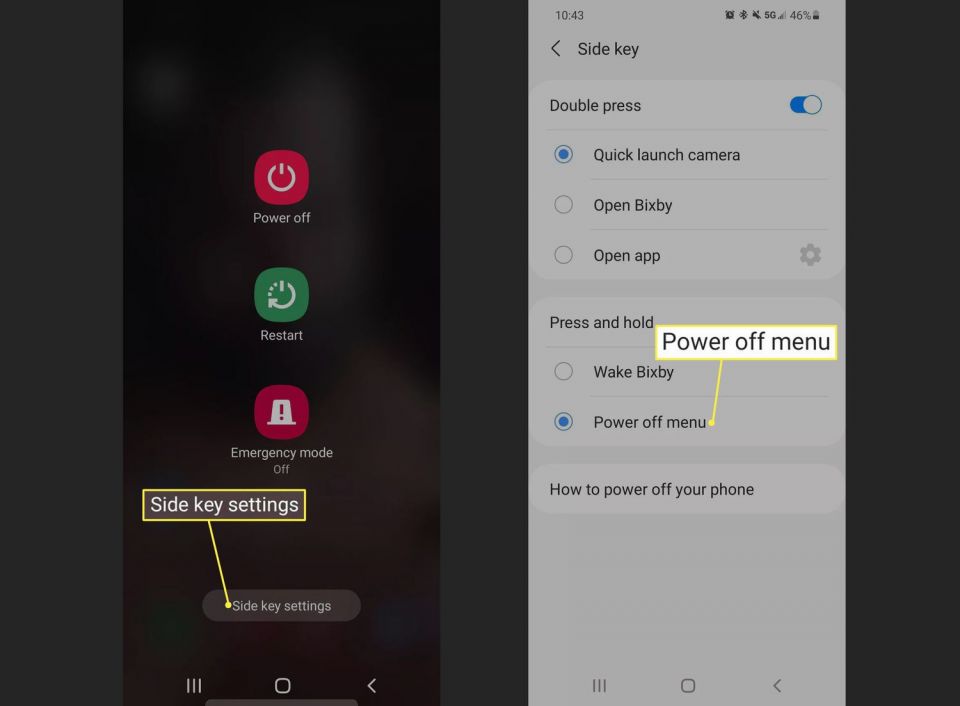
これで、側面ボタンを長押しするとBixbyが開くのではなく、電源設定メニューが開き、Galaxy S20をすばやく再起動または電源オフにすることができます。
Samsung Galaxy S20の電源ボタンはどこにあるか
Samsung Galaxy S20から、Galaxy Sフォンはデバイスの物理的なデザインを少し変更しました。専用電源ボタンがなくなったため、電話の再起動またはシャットダウンが以前よりも少し複雑になりました。
FAQ- Samsung S20の電源を切るにはどうすればよいですか?
Samsung S20の電源を切るには、電源メニューを表示して電源オフをタップします。画面をオフにするには、Bixbyボタンを1回押します。
- Samsung S20をリセットするにはどうすればよいですか?
Samsungデバイスを工場出荷時の状態にリセットするには、設定>一般管理リセット>工場データリセットの順に移動します。保存したいiPhone上のすべてをバックアップしてください。
- Samsung S20でスクリーンショットを撮るにはどうすればよいですか?
Samsung S20でスクリーンショットを撮るには、音量小+電源を押すか、エッジパネルのスマート選択ツールを使用します。ジェスチャを有効にしている場合は、手のひらの側面を画面の中央に置き、スワイプします。
コメントする